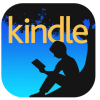ウォレットアプリから削除したnanacoを復活させる【iPhone編】
はじめに
いつもブログをご覧いただきありがとうございます。
ミジンコに転生したIPUSIRONです😀
Apple Payのカード枠が16枚という上限があり、この枠をやりくりしながらカードを運用していました。
今回nanacoを復活させる必要があったので、その方法を紹介します。
手順さえわかれば簡単です。
nanacoにチャージしようとする理由
eL-QRコードを用いて楽天Payで納税したかったのですが、残念ながら2023年の時点で福島県相馬市では住民税には対応していませんでした[1]固定資産税と軽自動車税については対応していました。。
仕方がないので、去年と同様にnanacoを使って納税しようと考えました。当時はApple Payにnanacoを5枚登録することで、最大25万円の納税が一度にできました。
Apple Payには16枚のカードしか登録できない
納税を終えてしまえば、nanacoは1,2枚あれば十分であり、それ以外のnanacoをApple Payから削除したのです。
使わなくても消さなければよいという意見があるかもしれませんが、現在(2023年6月)のところiPhoneではApple Payに16枚までのカードしか登録できないという仕様にになっています。
日頃使わないnanacoで枠を消費するのがもったいないため、私は削除せざるを得なかったという事情があります。
過去にウォレットアプリから削除したnanacoを復活させる【実践編】
今回の前提は次の通りとします。
- nanacoアプリで生成したバーチャルカードタイプのnanacoである。
- ウォレットアプリから削除しただけであり、nanacoアプリにはそのnanacoが残っている状態だった。
- 削除時と復活時では同一端末。別のiPhone等に機種変していない。
1:Apple Payのカード枠を確保する
Apple Payに登録できるカードは16枚までなので、すでにいっぱいであれば不要なカードを削除して枠を作っておきます。
2:nanacoアプリで復活したいnanacoを選ぶ
カードは生きているが、ウォレットから削除されている(あるいは待避状態になっている)場合、nanacoの券面画像がグレーアウトで表示されます。そして、その下に「ウォレットにカードがみつかりません」というメッセージが出ています。
「待避状態のカードを確認するには?」をタップすると、待避したnanacoを復活する手順の概要が表示されます。
次に「ウォレットアプリをひらく」をタップします。
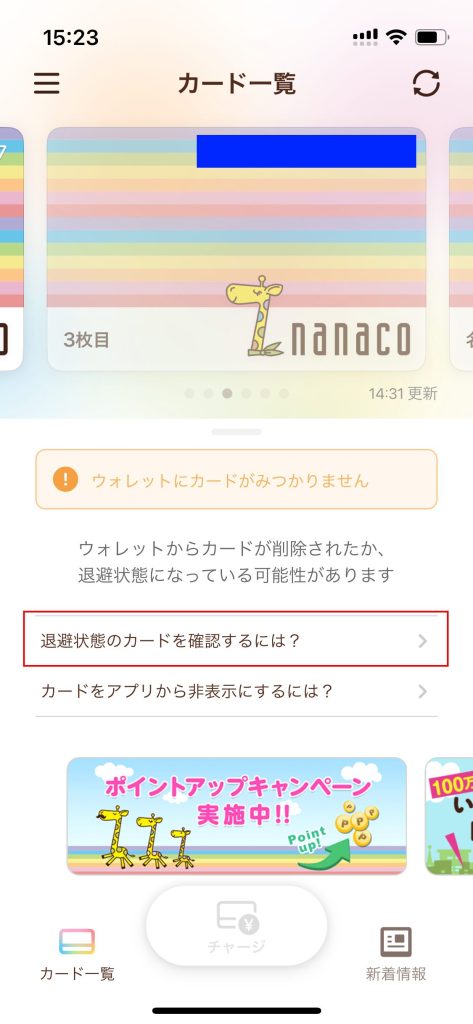
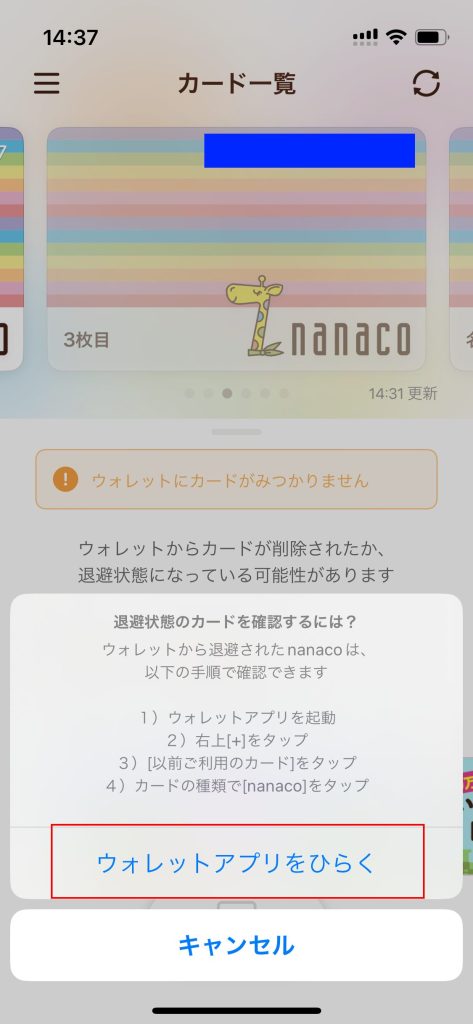
3:ウォレットアプリで待避していたnanacoを元に戻す
ウォレットアプリが起動します。
ウォレットアプリの右上の[+]ボタンを押すことで、カードを追加できます。
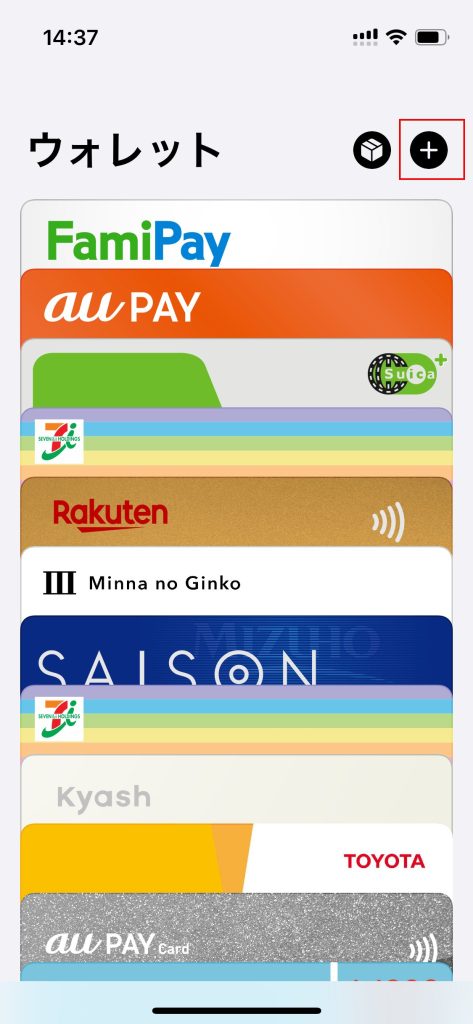
「ウォレットに追加」画面にて、利用可能なカードが一覧されます。
過去にウォレットから削除したカードがあれば、「以前ご利用のカード」のグループに入っていますので[2]カード自体を抹消していれば別です。、ここを選びます。
「以前ご利用のカード」画面で復活したいnanacoを選びます。カード番号がないのでどれがnanacoアプリにおける3番目、4番目、5番目のカードか不明です。今回は一時的に使えればよいだけなので、どれを選んでもよいでしょう。
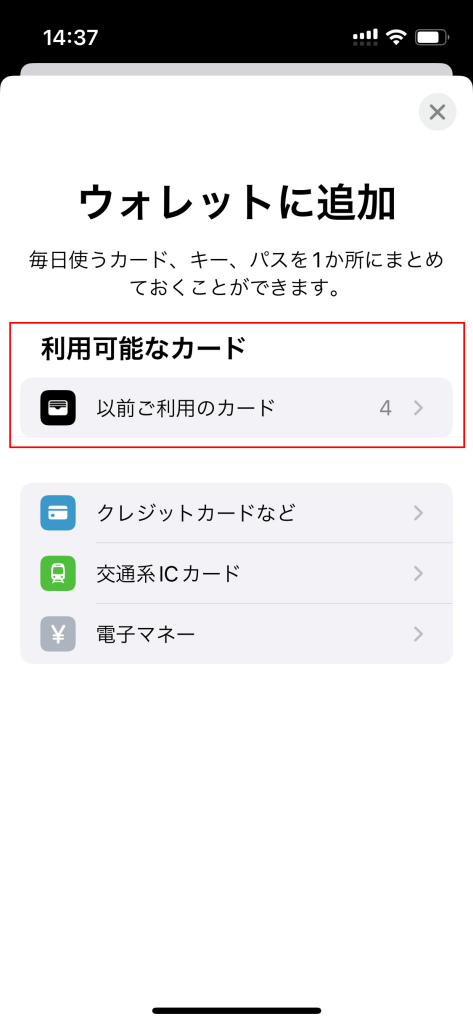
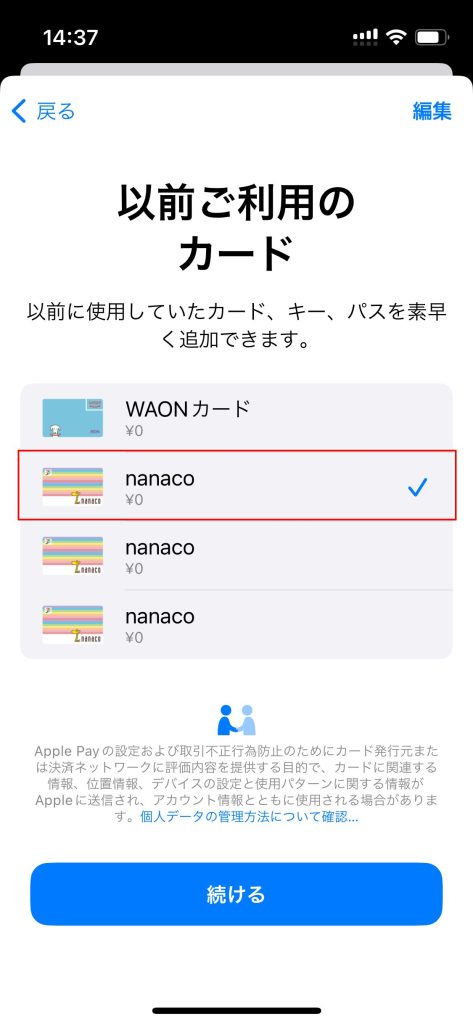
後は指示通りに進めるだけでnanacoが復活します。
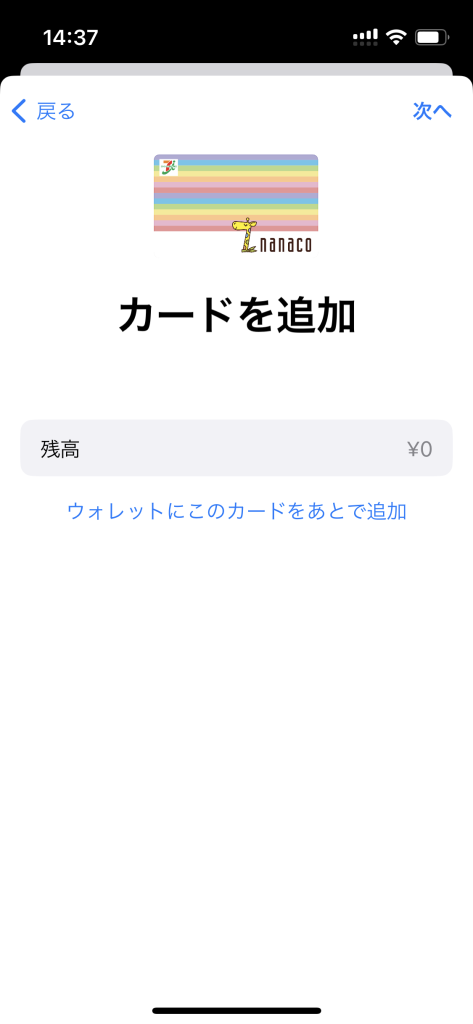
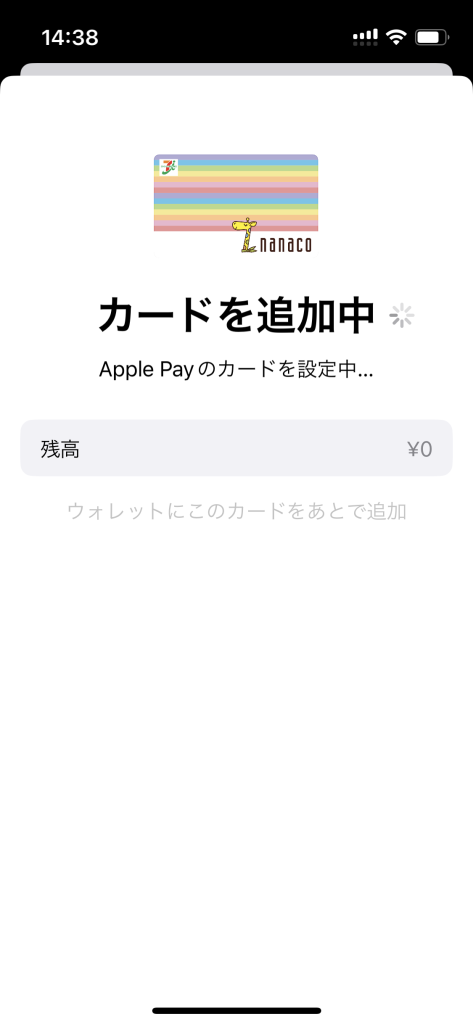
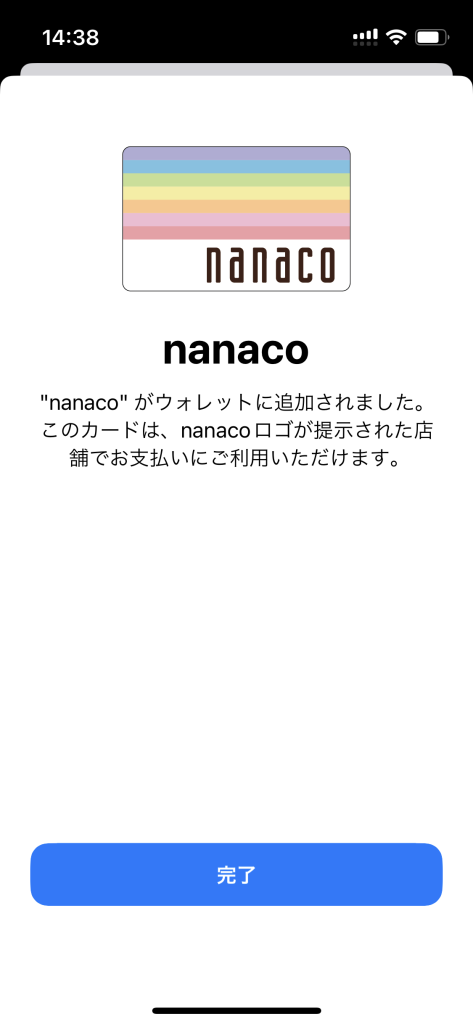
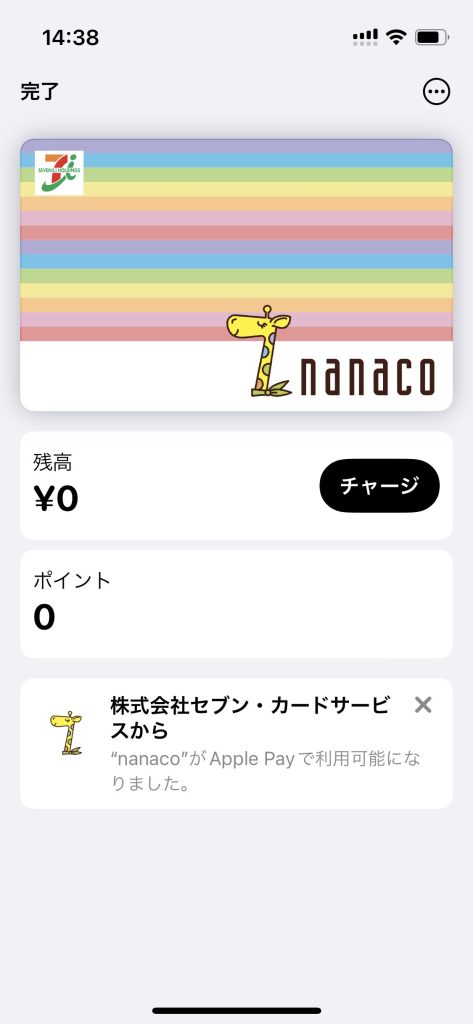
4:ウォレットアプリでnanacoの復活を確認する
ウォレットアプリのホーム画面に戻して、nanacoが増えたことを確認します。使用するときに手間取らないように、nanacoを並べて配置しておきましょう。
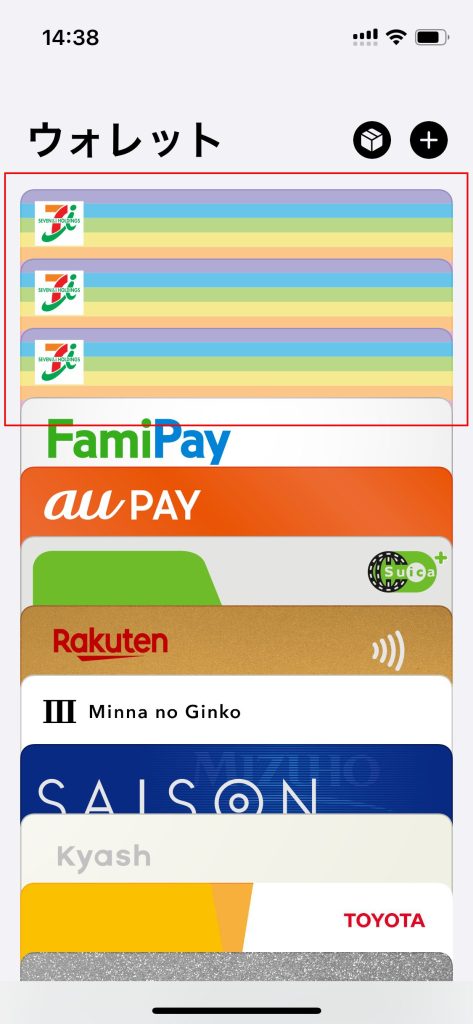
5:nanacoアプリで確認する
nanacoアプリを起動し直すと、これまでグレーアウトになっていたnanacoが1枚通常の表示になっているはずです。
※ウォレットでは1番上のnanacoを復活させましたが、nanacoアプリ的には5番目のものが復活されていました。目的達成には影響がないので気にする必要はありません。